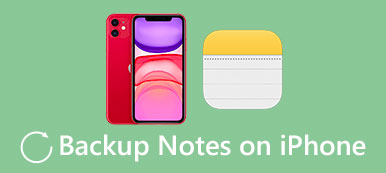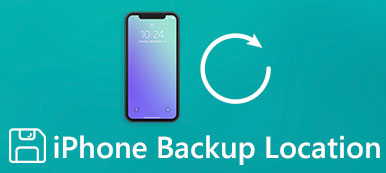當您將iPhone備份到iTunes時,使用密碼加密iPhone備份是您的隱私所必需的。
什麼是iPhone備份密碼?
如何加密iPhone備份?
忘了iPhone備份密碼?
...
閱讀本頁以獲得全面的指南 iPhone備份密碼 並解決有關它的問題。

部分1。 什麼是iPhone備份密碼?
什麼是iPhone備份密碼?
在您成功備份iPhone中的內容並希望查看iTunes中的文件後,是否會有一個密碼可以解決您的大腦問題?
這裡有關於你應該知道的iPhone備份密碼的更多細節。
實際上,iPhone備份密碼不是您的第一個Apple ID密碼,也不是您的手機密碼,而是您第一次使用iTunes備份功能時自己設置的密碼。 在正常情況下,iTunes不會加密備份。 當您想第一次在iTunes中加密備份時,系統會要求您設置密碼,然後您的iTunes將開始使用iPhone備份密碼自動為此設備創建加密備份。
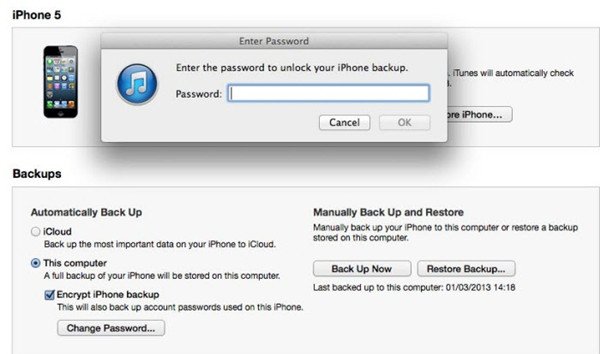
與iTunes密碼不同,只有當您需要在iTunes中查看備份時,您的iPhone備份密碼才有效。 它們是兩個不同的密碼,當系統提示並單獨設置時,需要這個密碼。 設置密碼後,請記住密碼或將密碼寫入安全的地方,因為如果沒有此密碼,您將無法使用iTunes備份。 只記得要注意這一點。
部分2。 如何設置或關閉iPhone備份密碼?
無論您是否為iPhone備份設置了密碼,或者從未設置過密碼,您只需按照以下步驟設置密碼即可。
步驟1。 按照慣例,通過USB線將iPhone連接到電腦,然後運行iTunes,iTunes將自動檢測到你的iPhone。
步驟2。 在iTunes界面中,默認情況下,單擊iPhone圖標以進入“摘要”屏幕。
步驟3。 在“備份”部分中,選擇“此計算機”時,可以看到“加密iPhone備份”選項。
步驟4。 在彈出窗口中,要求您輸入密碼。 之後,單擊“立即備份”開始 將您的iPhone數據備份到iTunes 在這台電腦上。 同時,它將覆蓋並加密以前的備份。

步驟5。 備份完成後,您可以檢查備份是否已加密。 只需轉到“編輯”>“首選項”>“設備”標籤,即可在設備名稱右側看到鎖定圖像。

步驟6。 要關閉iTunes備份加密,只需取消選中iTunes中的“加密的iPhone備份”框,然後輸入密碼以將其關閉。
部分3。 iPhone備份密碼忘了?
正如上面段落中提到的,如果忘記了iPhone備份密碼,您將無法恢復加密備份。 要處理這樣的問題,可以嘗試以下幾種有效且流行的方法。
解決方案1“。 嘗試默認的iPhone備份密碼
有時,您忘記的iPhone備份密碼可能是您用來設置或傾向於使用的密碼。 它可能是您的Apple ID密碼,親戚之一的名字或生日,甚至是常見的密碼,例如“ 123456”等等。 您可能以前設置過密碼,但是忘記了。 因此,在尋求任何技術支持之前,請嘗試使用您可能使用的密碼,然後查看其是否有效。
解決方案2“。 iPhone備份密碼恢復工具
其實 iSeePassword 應該得到世界各地許多用戶的強烈推薦。 以iSeePassword為例,該軟件致力於為iTunes用戶開發易於使用的解密,這裡是解密和恢復iPhone備份密碼的詳細過程。
步驟1。 在您的計算機上安裝並啟動該程序。 建議在恢復iPhone備份密碼之前購買並註冊程序。
步驟2。 從“暴力攻擊”或“掩碼攻擊”中選擇合適的攻擊類型,然後輸入信息以幫助程序解密iPhone備份密碼。
步驟3。 解密iTunes備份的密碼保護。 之後,您可以單擊“開始”按鈕以恢復iPhone備份密碼來解鎖iTunes。

解決方案3“。 重置iPhone備份密碼
使用iOS 16 / 17或更高版本,您可以通過重置iPhone備份密碼來為設備創建新的加密備份。 以下是有關步驟的更多詳細信息。
步驟1。 進入iOS設備的主頁,轉到“設置”>“常規”>“重置”。
步驟2。 選擇“還原所有設置”,然後輸入您的Apple ID密碼。 它將重置諸如iPhone備份密碼,顯示亮度,主屏幕佈局和牆紙之類的設置。
步驟3。 再次將您的設備連接到iTunes,並創建一個新的iPhone備份密碼,如2部分。
這種方式比較容易重置iPhone備份密碼 iTunes密碼重置.

部分4。 備份iPhone的最佳替代方法
Apple推薦使用iTunes備份iPhone數據。 但是,如果你忘記了iPhone備份密碼,並且無法恢復它,那將是一個很大的遺憾。 因此,替代備份iPhone也是相當可觀的。
Apeaksoft iOS數據備份和還原是您可以使用的另一種方法。

4,000,000 +下載
步驟1。 免費下載並安裝程序。 選擇“ iOS數據備份和還原”。 對於這種情況,您可以將iPhone內容直接備份到計算機上。

步驟2。 將iPhone連接到計算機後,您可以選擇要備份的文件。 當然,在將文件從iPhone保存到計算機之前,您還可以預覽文件。

步驟3。 您可以將iPhone內容備份到計算機。 選擇“加密備份”選項後,單擊“開始”按鈕,即可根據需要設置iPhone備份密碼。

您可能還想知道:如何 備份iPhone沒有密碼